Impression en utilisant des profils ICC
En indiquant un profil ICC, vous pouvez imprimer en fonction du papier à utiliser ou bien à l'aide de l'espace de couleurs de l'image développée ou retouchée dans Adobe RGB ou sRGB.
-
Démarrez Professional Print & Layout, puis déplacez les images à imprimer dans la Zone d'aperçu par glisser-déposer.
 Remarque
Remarque- Pour savoir comment démarrer Professional Print & Layout, consultez la section Démarrer Professional Print & Layout.
-
Dans le menu Gestion des couleurs de l'onglet Paramètres généraux, réglez le Mode couleur sur Utiliser le profil ICC.
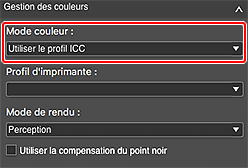
-
Sélectionnez Auto dans la section Profil d'imprimante.
 Remarque
Remarque- L'option Auto sélectionne automatiquement le profil adapté à votre imprimante, au papier utilisé et à la qualité d'impression définie.
- Vous pouvez également sélectionner le profil ICC que vous souhaitez utiliser.
-
Sélectionnez Perception ou Colorimétrie relative dans la section Mode de rendu.
 Remarque
Remarque- Les modes de rendu affichés varient en fonction de votre imprimante.
- Pour en savoir plus sur ces modes de rendu, consultez la section Mode de rendu dans l'onglet "Paramètres généraux (Gestion des couleurs)."
-
Cliquez sur Imprimer.
Un message apparaît.
-
Cliquez sur OK.
La boîte de dialogue Imprimer apparaît.
-
Cliquez sur Imprimer.
 Remarque
Remarque
- Vous pouvez également modifier l'équilibre des couleurs, la luminosité et le contraste des images. Pour en savoir plus, consultez la section Réglage de l'équilibre des couleurs, de la luminosité et du contraste.
- Pour en savoir plus sur le menu Gestion des couleurs de l'onglet Paramètres généraux, consultez la section Onglet Paramètres généraux (Gestion des couleurs).

